Arreglar No se puede acceder a la red en Chrome (ERR_NETWORK_CHANGED)
Miscelánea / / November 28, 2021
Arreglar No se puede acceder a la red en Chrome (ERR_NETWORK_CHANGED): Si se enfrenta a este problema en Google Crome entonces es posible que haya algún problema con la configuración de su red, como DNS (servidor de nombres de dominio), proxy o firewall. Aunque no es posible definir una causa específica para este error, hemos enumerado algunos pasos de solución de problemas que definitivamente lo ayudarán a corregir este error.
No se puede acceder a la red ERR_NETWORK_CHANGED
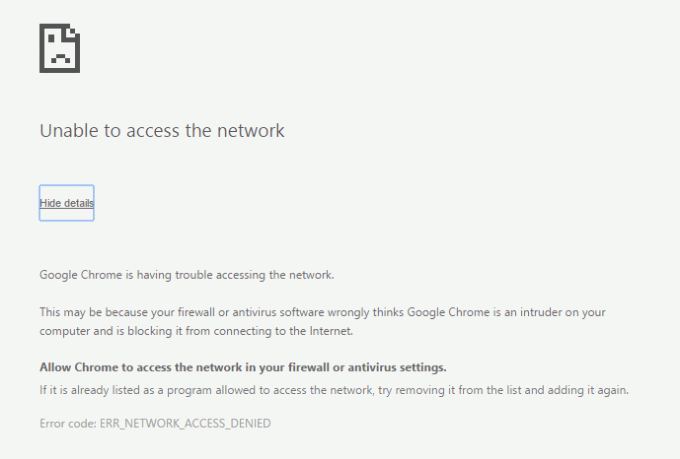
Existe una causa común que parece crear este problema y es el uso de VPN (red privada virtual), por lo que si está familiarizado con VPN o usándolo para enmascarar su tráfico, luego asegúrese de desinstalarlo y nuevamente verifique si puede acceder al Internet.
Contenido
- Requisito previo:
- Arreglar No se puede acceder a la red en Chrome (ERR_NETWORK_CHANGED)
- Método 1: reinicie su módem
- Método 2: utilizar DNS de Google
- Método 3: desmarque la opción de proxy
- Método 4: Vaciar DNS y restablecer TCP / IP
- Método 5: desinstalar el adaptador de red
- Método 6: eliminar perfiles de WLAN (perfiles inalámbricos)
Requisito previo:
1. Asegúrese de haber borrado las cachés y las cookies de su navegador de su PC.

2. Elimine las extensiones de Chrome innecesarias que podrían estar causando este problema.

3. Se permite una conexión adecuada a Chrome a través del Firewall de Windows.
- Asegúrese de tener una conexión a Internet adecuada.
Arreglar No se puede acceder a la red en Chrome (ERR_NETWORK_CHANGED)
Asegurate que crear un punto de restauración por si acaso algo sale mal.
Método 1: reinicie su módem
A veces, el simple hecho de reiniciar su módem puede solucionar este problema, ya que la red puede haber experimentado algunos problemas técnicos que solo se pueden solucionar reiniciando su módem. Si aún no puede solucionar este problema, siga el siguiente método.
Método 2: utilizar DNS de Google
1. Abra el Panel de control y haga clic en Red e Internet.
2.A continuación, haga clic en Redes y recursos compartidos luego haga clic en Cambiar la configuración del adaptador.

3.Seleccione su Wi-Fi, luego haga doble clic en él y seleccione Propiedades.

4.Ahora seleccione Protocolo de Internet versión 4 (TCP / IPv4) y haga clic en Propiedades.

5.Compruebe la marca "Utilice las siguientes direcciones de servidor DNS”Y escriba lo siguiente:
Servidor DNS preferido: 8.8.8.8
Servidor DNS alternativo: 8.8.4.4

6.Cierre todo y es posible que pueda Arreglar No se puede acceder a la red en Chrome (ERR_NETWORK_CHANGED).
Método 3: desmarque la opción de proxy
1.Presione la tecla de Windows + R y luego escriba “inetcpl.cpl"Y presione enter para abrir Propiedades de Internet.

2.A continuación, vaya a Pestaña de conexiones y seleccione Configuración de LAN.

3. Desmarque Usar un servidor proxy para su LAN y asegúrese de que "Detectar automáticamente la configuración" está chequeado.

4.Haga clic en Aceptar, luego en Aplicar y reinicie su PC.
Método 4: Vaciar DNS y restablecer TCP / IP
1.Presione la tecla de Windows + X y luego seleccione Símbolo del sistema (administrador).

2.En el cmd escriba lo siguiente y presione enter después de cada uno:
- ipconfig / flushdns
- nbtstat –r
- reinicio de ip netsh int
- reinicio de netsh winsock

3. Reinicie su PC para aplicar los cambios. El lavado de DNS parece solucionar la imposibilidad de acceder a la red en Chrome (ERR_NETWORK_CHANGED).
Método 5: desinstalar el adaptador de red
1.Presione la tecla de Windows + R y luego escriba “devmgmt.msc”Y presione Enter para abrir el Administrador de dispositivos.

2.Expanda Adaptadores de red y busque el nombre de su adaptador de red.
3.Asegúrate de anote el nombre del adaptador por si acaso algo sale mal.
4.Haga clic derecho en su adaptador de red y desinstálelo.

5.Si pide confirmación seleccione Sí.
6. Reinicie su PC e intente volver a conectarse a su red.
7.Si no puede conectarse a su red, significa que software controlador no se instala automáticamente.
8.Ahora debe visitar el sitio web de su fabricante y descargar el controlador desde allí.

9.Instale el controlador y reinicie su PC.
Al reinstalar el adaptador de red, puede deshacerse de este error ERR_NETWORK_CHANGED.
Método 6: eliminar perfiles de WLAN (perfiles inalámbricos)
1.Presione la tecla de Windows + X y luego seleccione Símbolo del sistema (administrador).
2.Ahora escriba este comando en el cmd y presione Enter: netsh wlan mostrar perfiles

3. Luego, escriba el siguiente comando y elimine todos los perfiles Wifi.
netsh wlan eliminar nombre de perfil = "[NOMBRE DE PERFIL]"

4. Siga el paso anterior para todos los perfiles Wifi y luego intente volver a conectarse a su Wifi.
También puede comprobar:
- Arreglar No se puede conectar al servidor proxy código de error 130
- Corregir ERR_SSL_VERSION_OR_CIPHER_MISMATCH Error de Chrome
- Cómo corregir el error No se puede acceder a este sitio en Gooogle Chrome
- Cómo arreglar el certificado del servidor ha sido revocado en Chrome
- Solucionar el error ERR_TUNNEL_CONNECTION_FAILED en Google Chrome
- Cómo reparar el error del certificado SSL en Google Chrome
Eso es todo lo que tienes con éxito Arreglar No se puede acceder a la red en Chrome (ERR_NETWORK_CHANGED) pero si aún tiene alguna pregunta al respecto, no dude en hacerla en la sección de comentarios.



